Beherrschen Sie das Duo RAW und JPG
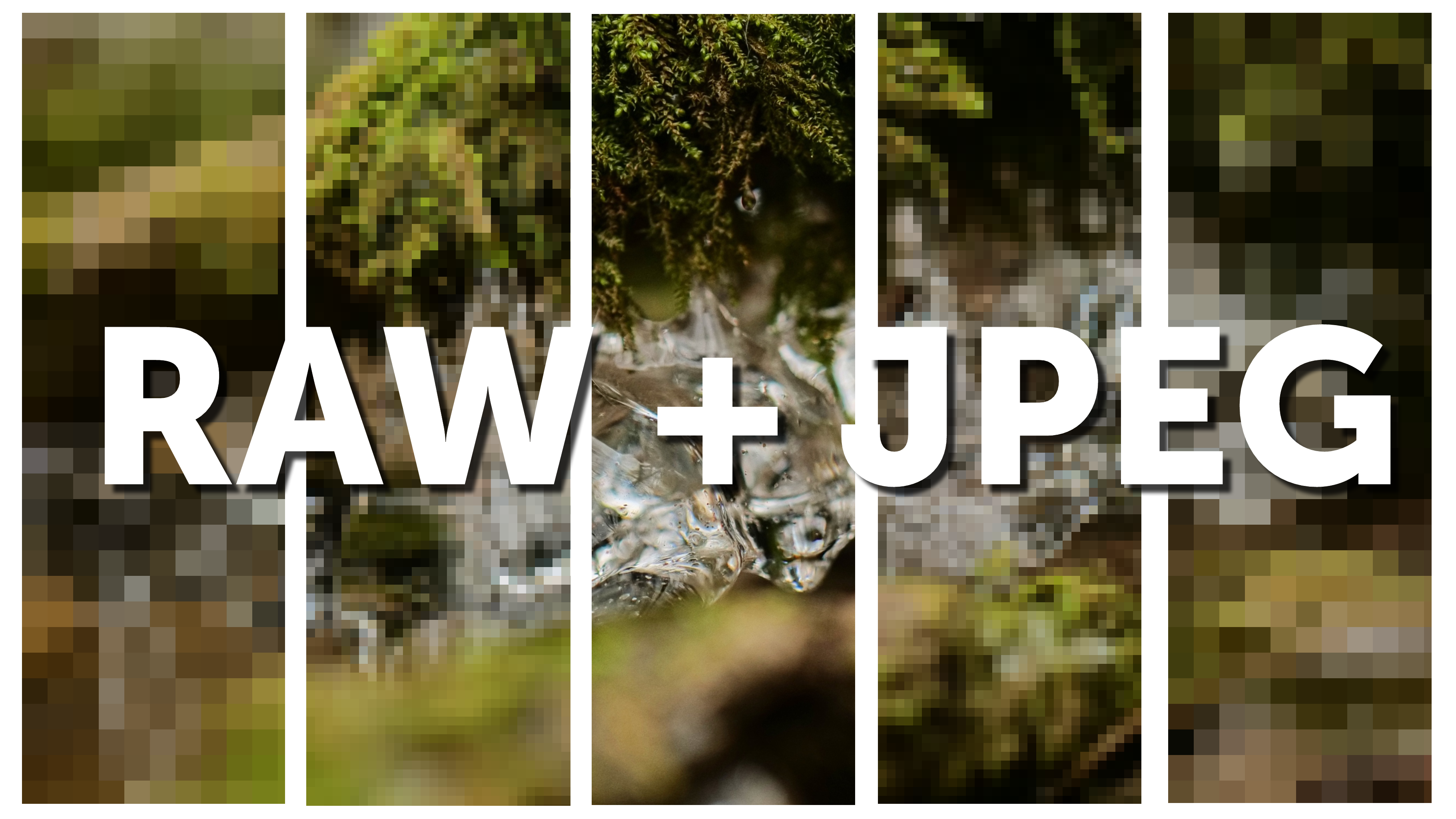
Eine große Anzahl von Fotografen bevorzugt bei der Arbeit eine Kombination von Fotos in RAW + JPG. Die Vorteile der einzelnen Formate haben wir im Artikel RAW vs. JPG diskutiert. Jetzt zeigen wir, was die Vorteile der Arbeit mit Fotos sind, die in den beiden erwähnten Formaten gleichzeitig aufgenommen wurden und welche Vereinfachungen unser Frühjahrs-Update bringt.
Wenn Sie Fotos in den Formaten RAW + JPG haben, kann die Arbeit mit ihnen zunächst kompliziert erscheinen. Aber Zoner Studio kann sie gruppieren, um die Anzeige und Bearbeitung zu erleichtern.
Nutzen Sie die Stärke von beiden
Ob Sie ein Fan des Fotografierens in JPG, RAW oder beiden Formaten gleichzeitig sind, Zoner Studio passt sich Ihrem Arbeitsstil an.

JPG und JPEG. JPG ist eine allgemeine Formatbezeichnung, während JPEG ein technischer Parameter ist, den wir für unsere Zwecke in Zoner Studio verwenden, und den Sie auch in anderen technischen Materialien finden können.
Am Anfang entscheiden Sie, mit welchen der beiden Fotografien Sie in der Regel arbeiten. Entweder bevorzugen Sie die Bearbeitung eines Bildes in RAW oder JPG. Klicken Sie in der Werkzeug- und Navigationsleiste auf das Symbol Anzeige & Sortierung und wählen Sie unter Gruppieren die Option RAW + JPEG oder JPEG + RAW aus. Das Format, das zuerst ausgewählt ist, wird als Priorität festgelegt.
Bei jedem Miniaturbild sehen Sie dann oben rechts ein Icon, das Sie über die Gruppierungsformate informiert. Welches Format bevorzugt wird, erkennen Sie durch den weißen Hintergrund hinter dem Text von einem der Formate. Falls Sie zum Beispiel die JPEG + RAW wählen, bedeutet das, dass alles, was Sie auf den gruppierten Fotos sehen und bearbeiten, JPG-Versionen sind.
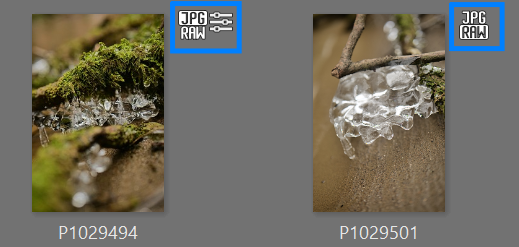
Wenn Sie lieber mit JPG arbeiten und RAW nur zur Sicherheit haben, stellen Sie JPEG + RAW ein. Wechseln Sie nur zu RAW, wenn Sie eine größere Bearbeitung vornehmen müssen. Diese manuelle Umstellung ist bei der Bearbeitung im Modul Entwickeln leicht zu bewerkstelligen. Klicken Sie einfach auf das Format-Icon unterhalb des Histogramms. Es ist immer das Format aktiv, das unterstrichen ist.

Haben Sie bei der Bearbeitung gemerkt, dass JPG hierfür nicht ausreichen wird? Verschieben oder kopieren Sie die Bearbeitungen einfach in das zweite Format.
Wir empfehlen die Option Bearbeitungen kopieren, da dadurch Ihre Bearbeitungen in RAW konvertiert werden, aber auch im JPEG erhalten bleiben. Beachten Sie jedoch, dass die Bearbeitungen aus dem JPEG im RAW-Foto nicht gleich aussehen werden, da Sie im RAW-Format mit Rohdaten arbeiten.
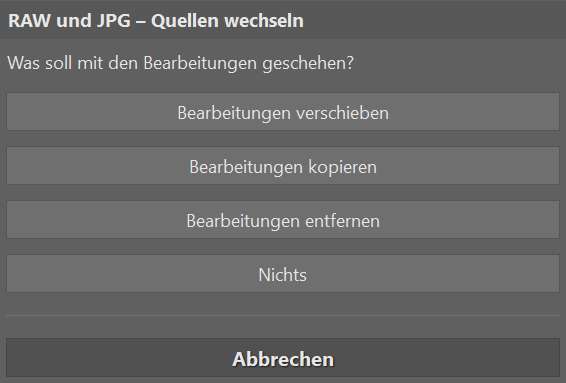
RAW für die Bearbeitung, JPG für die Vorschau
Verwenden Sie RAW + JPG, wenn Sie Fotos lieber im RAW-Format bearbeiten möchten. Wenn Sie die Option Schnellvorschau aktivieren, wird die Ladegeschwindigkeit beim Sortieren Ihrer Fotos erhöht. Diese Funktion ermöglicht es dem Programm, kleinere Dateien als Miniaturansichten vorzuladen und Sie können dann sehr schnell durch große Dateien blättern.
Durch Aktivierung der Option Bei unentwickelten RAWs JPGs als Vorschau bevorzugen sehen Sie im Manager die von der Kamera bearbeitete Vorschau mit den eingestellten Stilen, Farben und Korrekturen. Dies ist nützlich, wenn Sie sehen möchten, wie das Foto nach der Bearbeitung aussehen könnte, und nicht nur den Rohzustand aus der RAW-Datei. Wenn Sie also in RAW + JPG fotografieren, werden Sie diese Funktion zu schätzen wissen.
Für RAW und JPG nebeneinander genügen zwei Klicks
Sie können die RAW- oder JPG-Einstellung für jedes Dateipaar einzeln ändern. Wenn Sie die Gruppierung verwenden, aber für einige Aufnahmen deaktivieren möchten, markieren Sie diese Fotos im Manager, klicken Sie mit der rechten Maustaste und wählen Sie RAW- und JPG-Gruppierung ablehnen. Das Gruppierungssymbol wird dann durchgestrichen und Sie sehen beide Dateien nebeneinander. Sie können dann mit den RAW- und JPG-Versionen dieser Dateien getrennt arbeiten.
Wenn Sie schon beide Formate verwenden, nutzen Sie die Vorteile
Es wäre eine Schande, die Gruppierung nicht zu verwenden und Ihre Arbeit mit Schnellvorschauen zu erleichtern. Laden Sie die neueste Version von Zoner Studio für 7 Tage kostenlos herunter und nutzen Sie das Potenzial beider Formate noch heute.
Wenn Sie an weiteren Informationen über RAW, JPG oder deren Kombination interessiert sind, schauen Sie sich unser Video an.
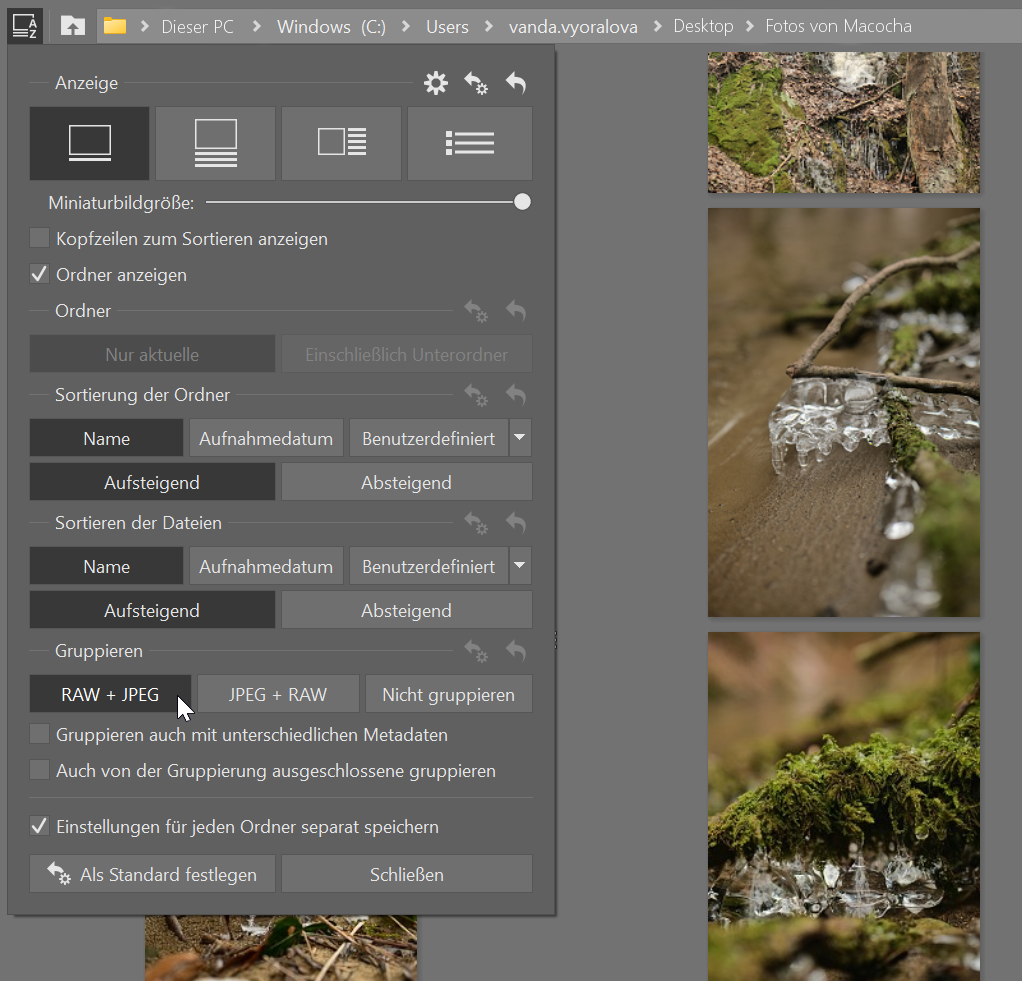
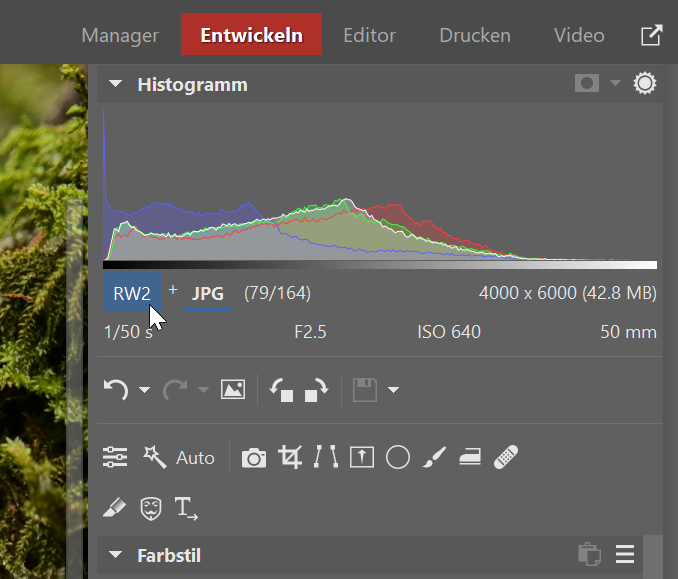
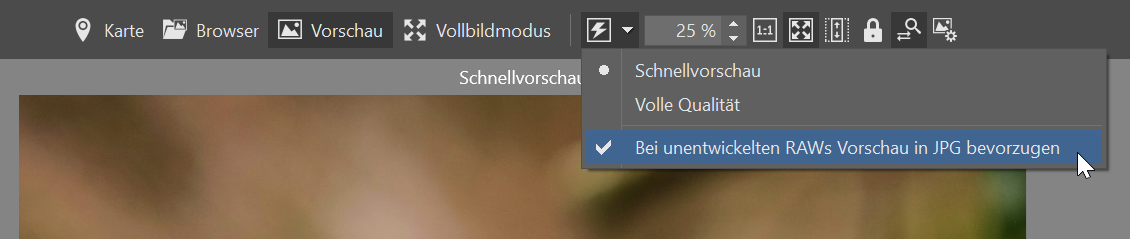
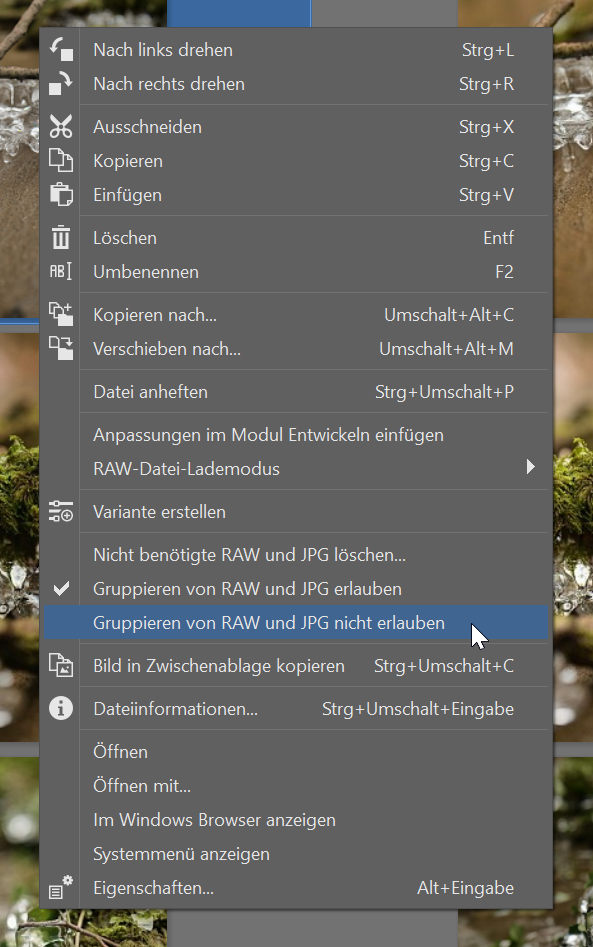

Herbert Hanika
Hallo,
zu der Info:
„Klicken Sie in der Werkzeug- und Navigationsleiste auf das Symbol Anzeige & Sortierung und wählen Sie unter Gruppieren die Option RAW + JPEG oder JPEG + RAW aus.“
Ich finde das Symbol „Anzeige & Sortierung“ nicht.
Wo ist das versteckt bei Entwickeln?
Danke und Grüße
Eva Krusoftova
Guten Tag, Herbert,
Wir danken Ihnen für Ihren Kommentar. Es freut uns, dass Sie Interesse an den Artikeln im Magazin Fotografieren Lernen und an der Arbeit mit Zoner Photo Studio haben. Das Symbol „Anzeige & Sortierung“ finden Sie in der linken Ecke der unteren Leiste mit den Foto-Miniaturen.
Eva | Redaktion des Magazins Fotografieren Lernen